Comment réparer la musique disparue de l'iPhone après la mise à jour iOS 12
"Après la mise à niveau, je suis allé dans l'application de musique etla bibliothèque était vide. Après une enquête plus approfondie, j'ai découvert qu'iTunes signalait mon stockage Autre à environ 22 Go. Il semblerait donc que la musique occupe toujours une place considérable, mais l'application Musique en a perdu la trace. "
La dernière mise à jour iOS 12 apporte des tonnes de nouvellesfonctionnalités pour vos appareils iOS, y compris les iPad et les iPhone. Avec ces nouvelles fonctionnalités, vous pouvez désormais effectuer plus de tâches sur votre appareil avec une efficacité accrue. Les nouvelles méthodes de partage d'éléments, les améliorations apportées au clavier et aux applications de l'appareil photo ne sont que quelques unes des nombreuses fonctionnalités mises en avant par la mise à jour.
Bien que la mise à jour ait été bénéfique pour de nombreux utilisateurs,certains utilisateurs se plaignent de la mise à jour de la musique perdue sur iPhone. Les pistes de musique de ces utilisateurs "Les iPhones ont soudainement disparu et ils ne peuvent donc pas lire leurs pistes préférées enregistrées sur leur téléphone." Si vous êtes l'un de ces utilisateurs, sachez qu'il existe des solutions pour réparer la musique disparue après iOS 12.3 / 12.2 / 12.1 / 12 sur iPhone XS / XS. MAS / XR / X / XS / X Plus / 8/7/6/6 Plus / 5s, iPad.
- Partie 1. Corrections de base pour la mise à jour iPhone de la musique perdue
- Partie 2. Comment récupérer la musique perdue de l'iPhone / iPad après la mise à jour iOS?
Partie 1. Corrections de base pour la mise à jour iPhone de la musique perdue
Les premières méthodes ici sont très basiques, mais elles fonctionnent et vous devez les suivre avant de passer à des méthodes plus compliquées.
1. Assurez-vous que l'option Afficher la musique sur Apple sur iPhone / iPad est activée.
La première chose que vous devez vérifier sur votre iOSappareil est si le service Apple Music est activé. Si ce n'est pas le cas, vous ne pourrez peut-être pas voir toutes vos pistes de musique sur votre appareil. Il est très facile d’activer le service Apple Music sur un appareil iOS. Voici comment procéder.

Lancez l'application Paramètres sur votre appareil iOS, allez à Musique et activez l'option Afficher la musique Apple. Attendez un peu et vos morceaux de musique seront disponibles sur votre appareil.
C’est ainsi que vous ramènerez les pistes de musique supprimées de la mise à jour iPhone sur votre appareil.
2. Redémarrer / forcer le redémarrage de votre iPhone
Parfois, votre iPhone doit être redémarré de force ou forcé et cette astuce permet de résoudre un certain nombre de problèmes sur les iPhone. Voici comment vous pouvez forcer le redémarrage de votre iPhone.
iPhone 6s ou inférieur: appuyez simultanément sur les boutons «Accueil» et «Veille / Réveil» jusqu'à ce que le logo Apple ne soit plus affiché.
iPhone 7/7 Plus: maintenez les boutons "Veille / Réveil" et "Volume bas" jusqu'à ce que le logo Apple apparaisse, ce qui indique que votre iPhone est passé en mode de redémarrage.
iPhone 8/8 Plus / X / XS / XR: Appuyez rapidement sur le bouton «Augmenter le volume». Faites la même chose avec le bouton "Volume bas". Maintenez le bouton d'alimentation enfoncé jusqu'à ce que le logo Apple n'apparaisse plus à l'écran.

Ouvrez l'application Musique et voyez si vos morceaux de musique sont maintenant disponibles.
3. Vérifiez si la musique perdue occupe de l'espace sur iPhone
Parfois, les fichiers de musique peuvent juste avoir cachéeux-mêmes mais ils existent toujours sur votre iPhone et tout ce que vous avez à faire est de les trouver. Malheureusement, il n’ya aucun moyen direct de trouver de tels fichiers de musique cachés sur votre appareil. Cependant, iTunes vous laissera trouver ces éléments.
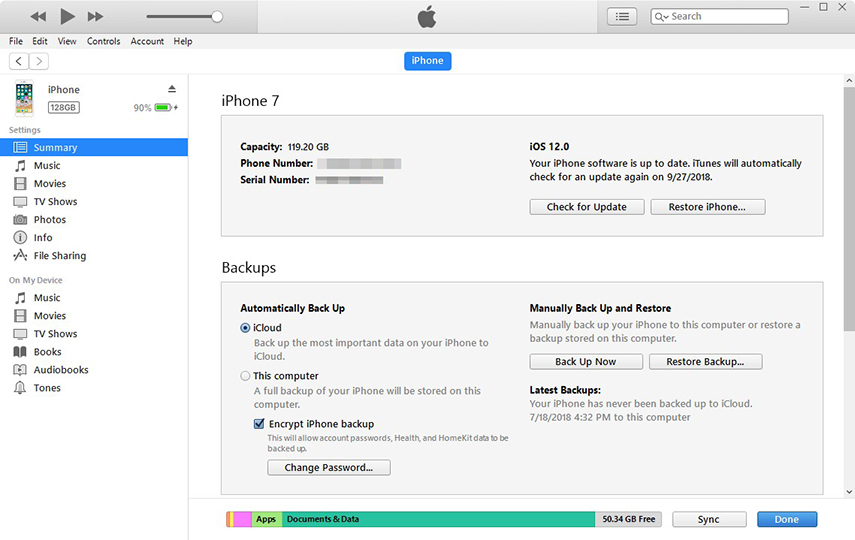
Connectez votre iPhone à votre ordinateur et lancezl'application iTunes. Cliquez sur votre appareil et voyez si le média "Autre" occupe n'importe quel espace mémoire, en particulier la même quantité d'espace mémoire que vos fichiers musicaux. Si c'est le cas, cliquez sur Sauvegarder maintenant dans l'application pour sauvegarder votre iPhone. Ensuite, cliquez sur Restaurer l'iPhone pour restaurer la sauvegarde et vos fichiers de musique seront disponibles sur votre appareil.
Partie 2. Comment récupérer la musique Apple perdue depuis l'iPhone / iPad après la mise à jour iOS?
Si les méthodes ci-dessus ne vous conviennent pas, essayez d’appliquer les méthodes ci-dessous qui vous aideront à récupérer les fichiers musicaux sur votre appareil iOS.
1. Télécharger de la musique sur iPhone
Si vos fichiers de musique sont stockés ailleurs et qu'ilsne sont tout simplement pas présents sur votre appareil, vous pouvez simplement les télécharger à nouveau sur votre iPhone ou iPad. Une application comme iTunes vous permettra de le faire. Ajoutez tous vos morceaux de musique à iTunes et synchronisez votre iPhone avec celui-ci.
2. Récupérer de la musique disparue sur iPhone sans sauvegarde?
Si vous ne possédez pas déjà une copie de sauvegarde de votre iPhone et souhaitez toujours récupérer les fichiers de musique, vous devez utiliser une application tierce pour pouvoir effectuer le travail.
Tenorshare UltData est un logiciel qui vous permet de récupérer de nombreux types de fichiers, y compris de la musique pour les appareils iOS. C’est une solution tout-en-un de récupération de données pour les appareils iOS.
Étape 1: Téléchargez et exécutez le logiciel sur votre ordinateur. Connectez votre appareil iOS à votre ordinateur et sélectionnez Récupérer de l'appareil iOS en haut du logiciel.
Étape 2: Sur l'écran qui suit, sélectionnez Musique sur l'écran qui suit, puis cliquez sur Lancer l'analyse.

Étape 3: Cochez les fichiers de musique que vous souhaitez récupérer et cliquez sur Récupérer. Les fichiers sélectionnés seront récupérés sur votre appareil.

3. Comment récupérer de la musique supprimée sur iPhone depuis iTunes Backup?
Si vous avez mis à jour l'iPhone et perdu des photos et des vidéosCelles-ci peuvent être restaurées à partir de la sauvegarde iTunes de votre appareil iOS. Dans la procédure standard, si vous souhaitez restaurer certaines photos et vidéos, il vous sera demandé de restaurer une sauvegarde complète. ce que vous ne voudrez certainement pas faire car vous ne voulez que récupérer le contenu perdu et pas tout.
Si vous craignez que vous ayez mis à jour votre iPhone et perdumusique, mais pas tout cela, alors vous pouvez restaurer le reste des fichiers de musique à partir de votre sauvegarde iTunes. Malheureusement, la méthode de restauration standard efface les pistes de musique existantes sur votre iPhone.
Cependant, UltData vous permettra de restaurer de manière sélective des fichiers de musique à partir d’une sauvegarde iTunes et vous indiquera comment le faire:
Étape 1: Téléchargez et lancez le logiciel sur votre ordinateur. Connectez votre iPhone à votre ordinateur, cliquez sur Récupérer du fichier de sauvegarde iTunes, choisissez la sauvegarde, puis cliquez sur Lancer l'analyse.

Étape 2: Sélectionnez les fichiers que vous souhaitez récupérer et cliquez sur Récupérer. Les pistes de musique que vous avez sélectionnées dans le logiciel seront récupérées sur votre iPhone.

4. Comment télécharger la musique iPhone manquante à partir d'iCloud Backup?
Si les pistes de musique manquantes de votre iPhone se trouvent dans l'une de vos sauvegardes iCloud, vous pouvez restaurer ces pistes à partir de la sauvegarde à l'aide du logiciel UltData. Vous trouverez ci-dessous comment procéder.
Étape 1: Téléchargez et ouvrez le logiciel sur votre ordinateur. Branchez votre iPhone sur votre ordinateur, cliquez sur Récupérer du fichier de sauvegarde iCloud en haut et connectez-vous à votre compte iCloud.

Étape 2: Choisissez une sauvegarde iCloud et cliquez sur Suivant.
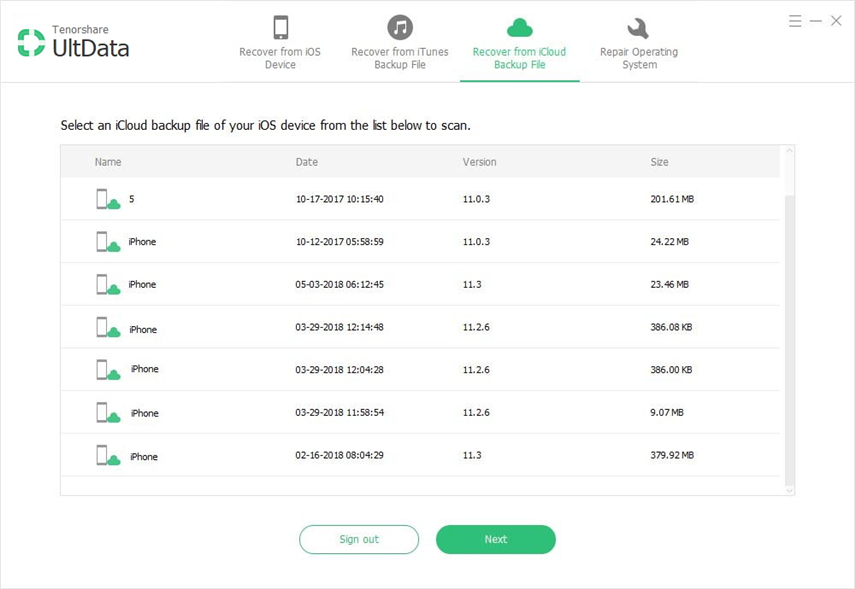
Étape 3: Sur l'écran suivant, choisissez ce que vous voulez récupérer et cliquez sur Suivant.

Étape 4: Sélectionnez les fichiers à récupérer et cliquez sur Récupérer. Voilà. Les fichiers musicaux sélectionnés seront extraits de la sauvegarde iCloud et restaurés sur votre iPhone.

Conclusion
Nous espérons que le guide ci-dessus vous aidera à résoudre le problème de la musique mise à jour iOS 12 sur votre iPhone et votre iPad. Comme vous pouvez le constater, UltData offre la plus grande flexibilité pour récupérer des fichiers sur vos appareils iOS.






![[Top 6 solutions] Les notes de l'iPhone disparaissent après la mise à jour iOS 12](/images/ios-12/top-6-solutions-iphone-notes-disappeared-after-ios-12-update.jpg)


